LINUX下搭建测试环境
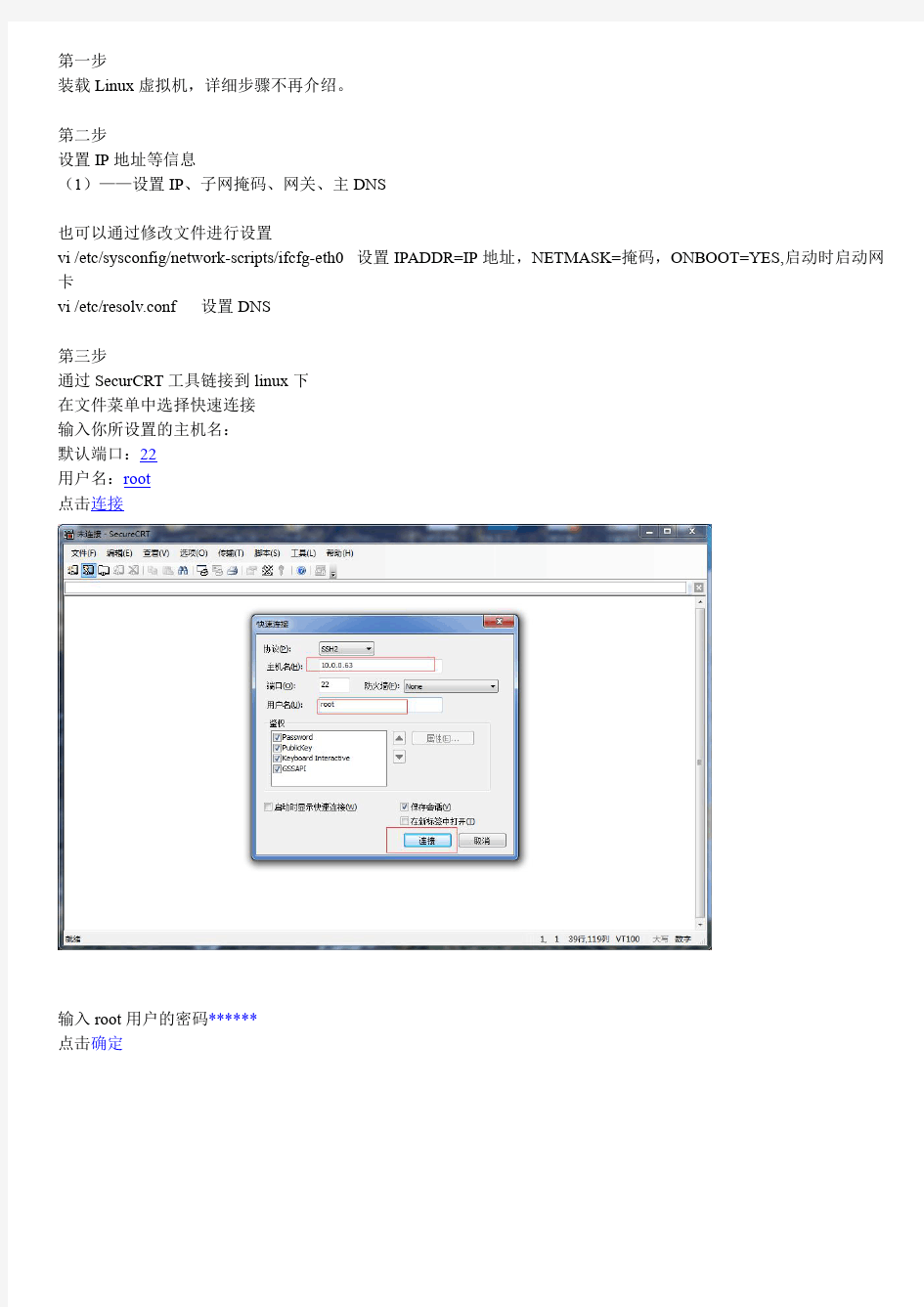
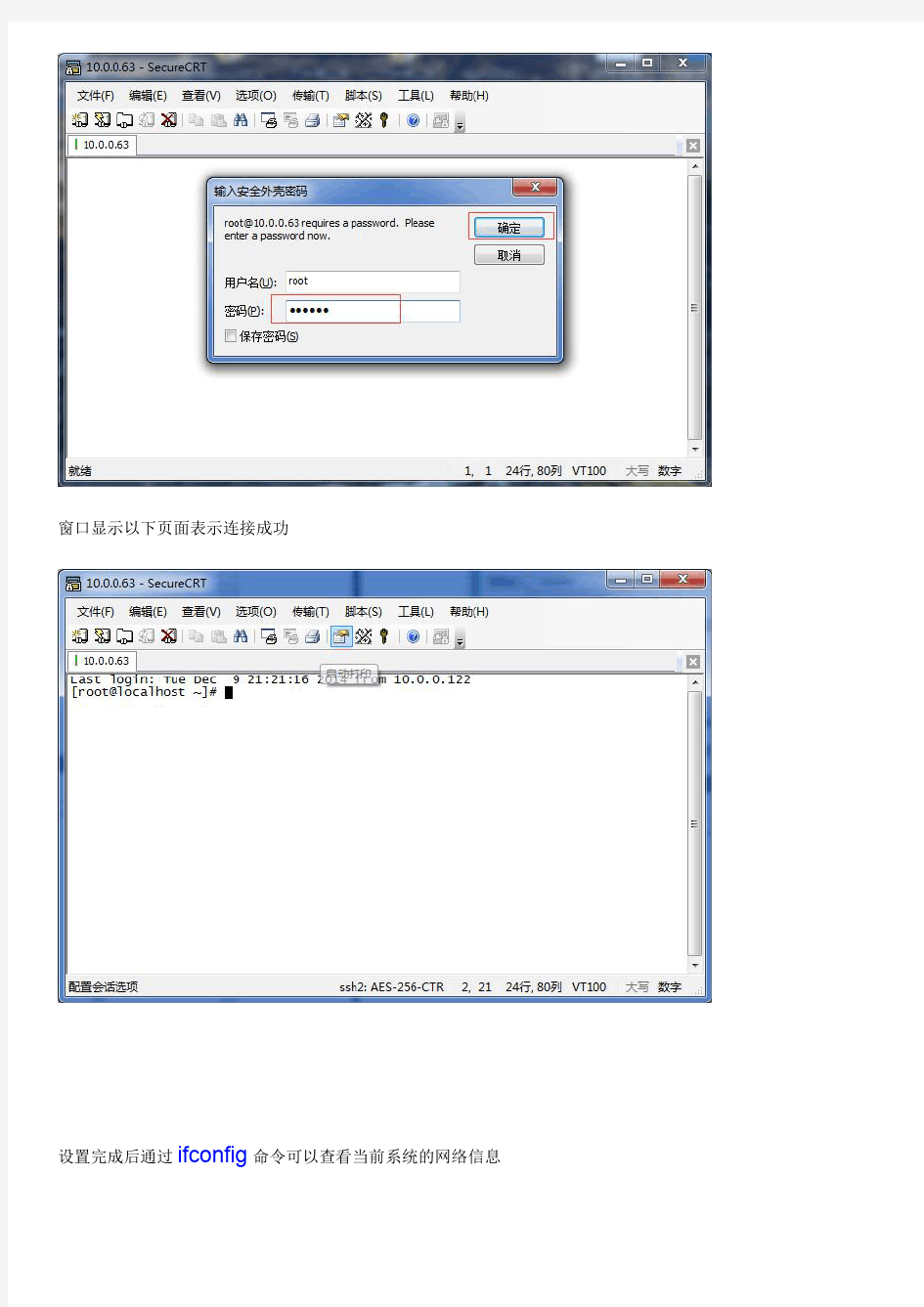
第一步
装载Linux虚拟机,详细步骤不再介绍。
第二步
设置IP地址等信息
(1)——设置IP、子网掩码、网关、主DNS
也可以通过修改文件进行设置
vi/etc/sysconfig/network-scripts/ifcfg-eth0设置IPADDR=IP地址,NETMASK=掩码,ONBOOT=YES,启动时启动网卡
vi/etc/resolv.conf设置DNS
第三步
通过SecurCRT工具链接到linux下
在文件菜单中选择快速连接
输入你所设置的主机名:
默认端口:22
用户名:root
点击连接
输入root用户的密码******
点击确定
窗口显示以下页面表示连接成功
设置完成后通过ifconfig命令可以查看当前系统的网络信息
第四步
安装jdk和配置环境变量
首先在/usr/java下建立安装路径,并将文件考到该路径下:
建立安装路径:
#mkdir/usr/java
上传文件:
在CRT窗口菜单进入传输-Zmodem上传列表
安装JDK_rpm
#rpm–ivh jdk-7u71-linux-i586.rpm
安装完成之后需要配置环境变量
输入:
#vi/etc/profile进入vi编辑器添加以下内容,蓝色字体部分按键盘上的i键进入编辑模式
unset i
export JAV A_HOME=/usr/java/jdk1.7.0_71
export PATH=$JA V A_HOME/bin:$PATH
export CLASSPATH=.:$JAV A_HOME/lib/dt.jar:$JAV A_HOME/lib/tools.jar
unset pathmunge
输入完成之后按Esc退出编辑模式输入:wq或:x退出并保存
重启系统
#reboot
安装apache-tomcat
下载apache-tomcat-8.0.15.tar.gz包
把apache-tomcat-8.0.15.tar.gz包放入根目录下
使用命令:
#tar–zxvf apache-tomcat-8.0.15.tar.gz解压缩
#cp apache-tomcat-8.0.15/usr/local/tomcat复制apache-tomcat-8.0.15到/usr/local/下并重命名为tomcat
配置环境变量
#vi/etc/profile进入vi编辑器添加以下内容,蓝色字体部分按键盘上的i键进入编辑模式
unset i
export JAV A_HOME=/usr/java/jdk1.7.0_71
export PATH=$JA V A_HOME/bin:$PATH
export CLASSPATH=.:$JAV A_HOME/lib/dt.jar:$JAV A_HOME/lib/tools.jar
export CATALINA_HOME=/usr/local/tomcat
export CATALINE_BASH=/usr/local/tomcat
unset pathmunge
输入完成之后按Esc退出编辑模式输入:wq或:x退出并保存
启动tomcat
#usr/local/tomcat/bin/startup.sh
关闭tomcat
#usr/local/tomcat/bin/shutdown.sh
2)、设置IP和Port
Tomcat缺省的Port number是8080.打开文件tomcat/conf/server.xml,找到如下的字段:
“ 然后把8080改成8081即可.因为80端口是常用端口很容以被占用,所以尽量改成用的比较少的端口 connectionTimeout="20000" redirectPort="8443" address="192.168.34.12"/> 3)、设置Tomcat管理用户 [root@linux5conf]#vi tomcat-users.xml 查看端口命令: #netstat–nat 安装mysql数据库 首先需要下载安装包 客户端:MySQL-client-community-5.1.73-1.rhel5.i386.rpm 服务端:MySQL-server-community-5.1.73-1.rhel5.i386.rpm 安装命令: #rpm-ivh MySQL-client-community-5.1.73-1.rhel5.i386.rpm--nodeps #rpm–ivh MySQL-server-community-5.1.73-1.rhel5.i386.rpm--nodeps 因为mysql的默认端口是3306 使用:netstat–nat查看列表中有没有3306端口的程序 tcp000.0.0.0:33060.0.0.0:*LISTEN tcp000.0.0.0:1110.0.0.0:*LISTEN tcp00127.0.0.1:6310.0.0.0:*LISTEN tcp00127.0.0.1:250.0.0.0:*LISTEN tcp00127.0.0.1:22070.0.0.0:*LISTEN 数据库的就不详细介绍了。 开发环境与测试环境搭建方案 1. 总体原则 1.开发与测试环境单独搭建,开发与测试环境的分离便于利于重现开发环境无法重现的BUG 以及便于开发人员并行地修复BUG ,如果选择开发环境来进行测试,开发人员进行某项误操作后发生系统崩溃或者系统不能正常运行的意外,此时测试工作也不得不停止。 2.测试环境与测试数据库分离,测试环境与测试数据库分离保证测试数据库的稳定性、数据准确性以及今后性能测试指标值的准确性。 3.开发环境与开发数据库共用一台,由于开发环境对及其性能要求不高,因此应用与数据库采用共用。 4.测试环境WEB 应用部署与生产环境相同,测试数据库的配置(用户、表空间、表)也需与生产环境一致。 2. 环境管理 2.1. 系统架构 开发环境构架: 测试环境系统构架: 2.2. 硬件配置 从上述的系统架构图分析需要3台服务器组建开发与测试环境,机型选择普 通的PC Server 机器即可。 2.3. 安装软件 建议方案中给出是环境搭建的主要软件,其他的工具未在罗列中,根据具体 需要自行安装。 服务器 内存 CPU 硬盘 备注 开发服务器 2G 到4G 之间 4C ,主频2G 以上 300G 左右 测试服务器 8G-16G 之间 4C ,主频2G 以上 300G 左右 测试数据服务器 8G-16G 之间 4C ,主频2G 以上 500G 左右 3. 权限管理 3.1. 开发环境 开发人员均可访问开发服务器应用代码与开发数据库,可以修改代码与数据 以及发布部署开发版本以便自测。 3.2. 测试环境 测试环境由版本管理员管理,负责整个测试环境的管理,包括版本部署、服 务启停、数据变更等,测试环境对开发人员只开发查询权限,仅可查询应用日志,服务运行、测试数据。 4. 版本管理 开发与测试环境安装 SVN 版本管理软件,由版本管理员负责对开发与测 试环境的版本管理工作。 5. 备份管理 1.备份主要包括开发与测试环境的代码与配置,备份方式暂为全量备份。 2.每日凌晨3点系统自动对每个项目的代码已经配置文件自动备份,备份文件名:项目名称_code_yyyymmdd.tar ,备份完成后传至备份服务器(服务器待定)。 3.每当长假(元旦、清明、五一、端午、十一、中秋、春节)前期,需手工对开发与测试环境进行全量备份。 4. 服务器 操作系统 中间件 数据库 测试工具 版本管理 工具 开发服务器 RedHat Linux 5.4 64位 Weblogic 9 Oracle 10 无 SVN 测试服务器 RedHat Linux 5.4 64位 Weblogic 9 无 JIRA SVN 测试数据服务器 RedHat Linux 5.4 64位 无 Oracle 10 Linux下搭建Web开发环境 经过本人的不屑努力终于成功在RedHat Enterprise Linux 4下成功搭建了Web开发环境,本文主要讲解在RHEL4下安装JDK、Tomcat、MySQL、Oracle、Apache服务器、PHP以及Flex 环境。我采用虚拟机方式安装。 必备工具: VMware-workstation-6.5或更高版本 RedHat Enterprise Linux 4的iso文件,共4个 SSHSecureShellClient,用于远程连接Linux jdk-6u18-linux-i586.bin,可以从sun网站下载 mysql-5.1.41.tar.gz,MySQL的Linux源码分发包 SQLyog Enterprise,MySQL的可视化操作工具 10201_database_linux32.zip,Oracle的Linux版本 10201_client.zip,Oracle在Win下的客户端,注意根据操作系统选择 PL/SQL Developer,操作Oracle的可视化工具 PHP相关组件 ?php-5.2.14.tar.gz ?freetype-2.1.10.tar.gz ?gd-2.0.35.tar.gz ?jpegsrc.v6b.tar.gz ?libpng-1.2.29.tar.gz ?libxml2-2.6.2.tar.gz ?xpm-3.4k.tar.gz ?zlib-1.2.3.tar.gz httpd-2.2.16.tar.gz,Apache服务器 flex_sdk_3.5.0.12683.zip,Flex SDK 搭建Linux环境 启动VMWare,出现如下界面 Jdk安装 1. 登录Linux,切换到root用户 su root 获取root用户权限,当前工作目录不变(需要root密码) 或 sudo -i 不需要root密码直接切换成root(需要当前用户密码) 2. 在usr目录下建立java安装目录 cd /usr mkdir java 3.将jdk-8u60-linux-x6 4.tar.gz拷贝到java目录下 cp /mnt/hgfs/linux/jdk-8u60-linux-x64.tar.gz /usr/java/ 4.解压jdk到当前目录 tar -zxvf jdk-8u60-linux-x64.tar.gz 得到文件夹jdk1.8.0_60 5.安装完毕为他建立一个链接以节省目录长度(我没用这一步) ln -s /usr/java/jdk1.8.0_60/ /usr/jdk 6.编辑配置文件,配置环境变量 vim /etc/profile 添加如下内容:JAVA_HOME根据实际目录来 JAVA_HOME=/usr/java/jdk1.8.0_60 CLASSPATH=$JAVA_HOME/lib/ PATH=$PATH:$JAVA_HOME/bin export PATH JAVA_HOME CLASSPATH 7.重启机器或执行命令:source /etc/profile sudo shutdown -r now 8.查看安装情况 java -version java version "1.8.0_60" Java(TM) SE Runtime Environment (build 1.8.0_60-b27) Java HotSpot(TM) Client VM (build 25.60-b23, mixed mode) 文章来源https://www.360docs.net/doc/4d660069.html,/articles/116249.htm 如果平时主要开发控制台类、组件、后端服务等程序,可以尝试在Linux类操作系统下搭建C#.Net 开发环境,好处是在Linux环境里你不用担心朋友或同事拿你的电脑来玩魔兽世界或者一不小心被装了一大堆流氓软件;-)先看看本篇文章最终效果:在Ubuntu里跑的开发环境MonoDevelop: 1、Linux发行版的选择 在Linuxux操作系统里只要安装Mono环境就可以开发C#程序,Linux的众多发行版 RedHat/CentOS/Fedora、OpenSuse、Debian、Ubuntu都可以安装 Mono。 鉴于目前Ubuntu 容易安装、界面漂亮而且比较多人用作桌面环境,所以这里推荐使 用Ubuntu 10.04 。官方网站是:https://www.360docs.net/doc/4d660069.html,/ 在官方网站下载回来的是一个光盘映像文件(ISO格式),这里需要注意的是Ubuntu 共有4个不同版本的ISO文件:Desktop版、Alternative版、Netbook版、 Server版。一般下载Desktop 就可以了。如果你想通过网络启动安装程序或者使用硬盘安装则需要下载Alternative版。 如果你的电脑硬件配置比较低(内存少于等于 512MB),还可以下载一个轻量级的衍生版:Xubuntu (https://www.360docs.net/doc/4d660069.html,/),如果你的电脑只有256MB内存,那还可以下载另一个衍生版Lubuntu (https://www.360docs.net/doc/4d660069.html,/),这个更加轻量级,平时系统启动后只占用 70~100MB内存。 2、安装Ubuntu 安装Ubuntu 的方法非常简单,跟装 WinXP差不多,只需点5,6次“下一步”过10来分钟就可以 Linux是一个性能优异、安全的操作系统,许多大型的Web应用都是基于Linux作为服务器,所以系统的学习一下Linux操作系统是非常有必要的。本文不以Linux基础为例,主要以Linux服务器端开发环境搭建为主,适合有一定Linux基础的朋友。 本文采用的Linux环境为RedHat Enterprise Linux Server4。本文主要讲解以下内容: Java开发环境的安装和配置(JDK安装、环境变量的配置) Tomcat服务器安装和配置(Tomcat安装、环境变量配置) 基于源码的MySQL数据库安装(此处之所以采用源码编译安装,为了后面的PHP 环境做准备) Oracle数据库的安装(包括服务器端和客户端的安装) Apache服务器的安装和配置(主要用来运行PHP程序) PHP环境安装和配置 Flex开发环境搭建 从上面可以看到,我们这篇教程要讲解的内容很多,所以我们需要准备如下的必备环境: 必备工具: VMware-workstation-6.5或更高版本 RedHat Enterprise Linux 4的iso文件,共4个 SSHSecureShellClient,用于远程连接Linux jdk-6u18-linux-i586.bin,可以从sun网站下载 mysql-5.1.41.tar.gz,MySQL的Linux源码分发包 SQLyog Enterprise,MySQL的可视化操作工具 10201_database_linux32.zip,Oracle的Linux版本 10201_client.zip,Oracle在Win下的客户端,注意根据操作系统选择 PL/SQL Developer,操作Oracle的可视化工具 PHP相关组件 ?php-5.2.14.tar.gz ?freetype-2.1.10.tar.gz ?gd-2.0.35.tar.gz ?jpegsrc.v6b.tar.gz ?libpng-1.2.29.tar.gz ?libxml2-2.6.2.tar.gz ?zlib-1.2.3.tar.gz ?curl-7.15.0.tar.gz httpd-2.2.16.tar.gz,Apache服务器 flex_sdk_3.5.0.12683.zip,Flex SDK 开发环境与测试环境搭建方案 总体原则 1.开发与测试环境单独搭建,开发与测试环境的分离便于利于重现开发环境无法重现的BUG 以及便于开发人员并行地修复BUG ,如果选择开发环境来进行测试,开发人员进行某项误操作后发生系统崩溃或者系统不能正常运行的意外,此时测试工作也不得不停止。 2.测试环境与测试数据库分离,测试环境与测试数据库分离保证测试数据库的稳定性、数据准确性以及今后性能测试指标值的准确性。 3.开发环境与开发数据库共用一台,由于开发环境对及其性能要求不高,因此应用与数据库采用共用。 4.测试环境WEB 应用部署与生产环境相同,测试数据库的配置(用户、表空间、表)也需与生产环境一致。 环境管理 1.1. 系统架构 开发环境构架: 测试环境系统构架: 1.2. 硬件配置 从上述的系统架构图分析需要3台服务器组建开发与测试环境,机型选择普 通的PC Server 机器即可。 1.3. 安装软件 建议方案中给出是环境搭建的主要软件,其他的工具未在罗列中,根据具体 需要自行安装。 服务器 内存 CPU 硬盘 备注 开发服务器 2G 到4G 之间 4C ,主频2G 以上 300G 左右 测试服务器 8G-16G 之间 4C ,主频2G 以上 300G 左右 测试数据服务器 8G-16G 之间 4C ,主频2G 以上 500G 左右 权限管理 1.4. 开发环境 开发人员均可访问开发服务器应用代码与开发数据库,可以修改代码与数据 以及发布部署开发版本以便自测。 1.5. 测试环境 测试环境由版本管理员管理,负责整个测试环境的管理,包括版本部署、服 务启停、数据变更等,测试环境对开发人员只开发查询权限,仅可查询应用日志,服务运行、测试数据。 2. 版本管理 开发与测试环境安装 SVN 版本管理软件,由版本管理员负责对开发与测 试环境的版本管理工作。 3. 备份管理 1.备份主要包括开发与测试环境的代码与配置,备份方式暂为全量备份。 2.每日凌晨3点系统自动对每个项目的代码已经配置文件自动备份,备份文件名:项目名称_code_yyyymmdd.tar ,备份完成后传至备份服务器(服务器待定)。 3.每当长假(元旦、清明、五一、端午、十一、中秋、春节)前期,需手工对开发与测试环境进行全量备份。 4. 服务器 操作系统 中间件 数据库 测试工具 版本管理 工具 开发服务器 RedHat Linux 5.4 64位 Weblogic 9 Oracle 10 无 SVN 测试服务器 RedHat Linux 5.4 64位 Weblogic 9 无 JIRA SVN 测试数据服务器 RedHat Linux 5.4 64位 无 Oracle 10 linux 环境搭建教程 [url=https://www.360docs.net/doc/4d660069.html,]https://www.360docs.net/doc/4d660069.html,[/url] 一、系统约定 软件源代码包存放位置:/usr/local/src 源码包编译安装位置(prefix):/usr/local/software_name 脚本以及维护程序存放位置:/usr/local/sbin MySQL 数据库位置:/var/lib/mysql(可按情况设置) Apache 网站根目录:/var/www/wwwroot(可按情况设置) Apache 虚拟主机日志根目录:/var/logs/httpd/(可按情况设置) Apache 运行账户:apache:apache 二、系统环境部署及调整 1. 检查系统是否正常 # more /var/log/messages(检查有无系统级错误信息) # dmesg(检查硬件设备是否有错误信息) # ifconfig(检查网卡设置是否正确) # ping [url=https://www.360docs.net/doc/4d660069.html,]https://www.360docs.net/doc/4d660069.html,[/url](检查网络是否正常) 2. 关闭不需要的服务 # ntsysv 以下仅列出需要启动的服务,未列出的服务一律推荐关闭: atd crond irqbalance microcode_ctl network sendmail sshd syslog 3. 重新启动系统 # init 6 4. 配置vim # vi /root/.bashrc 在alias mv='mv -i' 下面添加一行:alias vi='vim' 保存退出。 # echo 'syntax on' > /root/.vimrc 5. 使用yum 程序安装所需开发包(以下为标准的RPM 包名称) # yum install ntp vim-enhanced gcc gcc-c++ gcc-g77 flex bison autoconf automake bzip2-devel ncurses-devel libjpeg-devel libpng-devel libtiff-devel freetype-devel pam-devel kernel 6. 定时校正服务器时钟,定时与中国国家授时中心授时服务器同步 # crontab -e 加入一行: */30 * * * * ntpdate 210.72.145.44 7. 源码编译安装所需包(Source) (1) GD2 # cd /usr/local/src windows下搭建Linux开发环境 以前一直都是安装的双系统来运行windows和linux,当想学习一下linux编程的时候就跑到linux下面去,做其他事情的时候就转到windows下面来。虽然在linux 下也学会了使用wine,也能够运行source insight看看程序,或者打开winamp听听歌,不过毕竟不是windows环境,还是有很多不方便的地方,winamp最小化了居然还原的时候桌面上没有图标;采用source insight打开linux源码,中文注释却全是乱码,好不容易转好了字体,打开来,字体大小不一,根本无法查看,最后只好放弃。 无意间,用vmware安装好了ubuntu的图形化界面,才发现一切原来如此简单。以前虽然也用过vmware,不过以前电脑配置实在是太差,在vmware下面安装linux 的图形化界面能安装成功,却无法使用,只好望洋兴叹。这次终于应用vmware把所有东西都搞定了,可以让我远离双系统了,也节省下了40G的硬盘空间。 1)vmware安装Ubuntu 很简单,感觉都没什么好说的,先安装vmware,windows安装程序,傻瓜式的安装,easy。然后到ubuntu网站去下载live cd或者dvd版本都行,个人建议下载live cd就可以了,安装以后基本的系统环境和常用软件都有了,当然IDE环境是没有的;不过我下载的dvd版本好像安装的时候也没有把IDE环境安装上去,还是我自己后来安装的,因此live cd和dvd在初始安装时,差别不大。 2)设置ubuntu环境 在vmware下面安装过的ubuntu图形界面,分辨率好像是800*600的,即使是全屏,也只能占这么大的屏幕,不是一般的郁闷;就像你面前有一顿美食,偏偏是锁在一个大铁笼子里的,而你的手能够到的却只有一两个菜,那个郁闷劲,确实让人难受。不过也没有关系,因为你没有安装vmware tools,所以你无法享受全屏带来的好处。安装过vmware tools以后,你就发现屏幕能根据具体大小进行自动调整了。不过我在安装vmware tools时,是出错了的,有一步编译出错了,不过最后还是安装成功了,只是在windows和linux之间共享的文件不能相互访问。不过,平时访问文件比较少,而且Ctrl+C/Ctrl+V,已经文件的复制、粘贴都能正常使用,因此对于我来说,这点缺憾我能接受,由于安装的ubuntu环境只是简单的办公环境,都是一些基本软件,惟一能派上用场的可能就是open office,而开发环境方面,只有最基本的一些软件。个人比较习惯于用IDE来开发程序,因为可以省去很多其他的麻烦,比如手动编写makefile文件,运行cvs命令进行cvs操作,或者是采用gdb 命令进行调试,这样可以更专注于程序编写。关于IDE开发还是采用最简单的vi开发,gcc编译,gdb调试,仁者见仁,智者见智,没有好坏,关键看个人喜好。 与我而言,我安装好ubuntu以后,需要安装一个最适合的IDE环境,以便于开发;在ubuntu下面安装软件,现在也是越来越方便了,有图形化的添加/删除界面,很是方便,惟一需要说明的是找一个合适的软件源,否则你会发现安装软件真是一件郁闷的事情,看着你的电脑以400Bps的速度从网络上面下载软件包时,估计你恨不得把网络给拆了,顺便把你的网络运营商给臭骂一通,其实这一切的根源在于你没有找到合适的软件源,我采用的是电信的ADSL线路,找的是lupa网络的源,也是电信的线路,速度不是一般的快,真的是很幸福,源地址为:deb https://www.360docs.net/doc/4d660069.html,/ubuntu intrepid main universe;如果你是教育网的网络或 1、Apache服务器进程配置文件是httpd.conf 。 2、在 Linux系统中,压缩文件后生成后缀为.gz文件的命令是gzip。 3、检查已安装的文件系统/dev/had5是否正常,若检查有错则自动修复,其命令及参数是fsck –a /dev/had5。 4、在vi编辑环境下,使用 esc 键进行模式转换。 5、Sendmail邮件系统使用的两个主要协议是:SMTP和POP,前者用来发送邮 件,后者用来接收邮件。 6、rm命令可以删除文件或目录。 7、增加一个用户的命令是:adduser。 8、/bin 目录用来存放系统管理员使用的管理程序。 9、 nfs 协议用于实现Unix(/linux)主机之间的文件系统共享。 10、在Linux系统中,以文件方式访问设备。 11、编写的Shell程序运行前必须赋予该脚本文件执行权限。 12、唯一标识每一个用户的是用户 Id 和用户名。 13、DHCP可以实现动态 Ip 地址分配。 14、 ping 命令可测试网络中本机系统是否能到达一台远程主机,常常用于测试网络连通性。 15、vi编辑器具有三种工作模式:命令模式,文本输入模式和末行模式。 16、进行远程登录的命令是 telnet 。 1.终止一个前台进程可能用到的命令和操作( B ) 。 A kill B 参考: 韦东山视频第10课第一节内核启动流程分析之编译体验 第11课第三节构建根文件系统之busybox 第11课第四节构建根文件系统之构建根文件系统韦东山书籍《嵌入式linux应用开发完全手册》 其他《linux设备驱动程序》第三版 平台: JZ2440、mini2440或TQ2440 交叉网线和miniUSB PC机(windows系统和Vmware下的ubuntu12.04) 一、交叉编译环境的选型 具体的安装交叉编译工具,网上很多资料都有,我的那篇《arm-linux- gcc交叉环境相关知识》也有介绍,这里我只是想提示大家:构建跟文件系统中所用到的lib库一定要是本系统Ubuntu中的交叉编译环境arm-linux- gcc中的。即如果电脑ubuntu中的交叉编译环境为arm-linux- 二、主机、开发板和虚拟机要三者互通 w IP v2.0》一文中有详细的操作步骤,不再赘述。 linux 2.6.22.6_jz2440.patch组合而来,具体操作: 1. 解压缩内核和其补丁包 tar xjvf linux-2.6.22.6.tar.bz2 # 解压内核 tar xjvf linux-2.6.22.6_jz2440.tar.bz2 # 解压补丁 cd linux_2.6.22.6 patch –p1 < ../linux-2.6.22.6_jz2440.patch 3. 配置 在内核目录下执行make 2410_defconfig生成配置菜单,至于怎么配置,《嵌入式linux应用开发完全手册》有详细介绍。 4. 生成uImage make uImage 四、移植busybox 在我们的根文件系统中的/bin和/sbin目录下有各种命令的应用程序,而这些程序在嵌入式系统中都是通过busybox来构建的,每一个命令实际上都是一个指向bu sybox的链接,busybox通过传入的参数来决定进行何种命令操作。 1)配置busybox 解压busybox-1.7.0,然后进入该目录,使用make menuconfig进行配置。这里我们这配置两项 一是在编译选项选择动态库编译,当然你也可以选择静态,不过那样构建的根文件系统会比动态编译的的大。 ->Busybox Settings ->Build Options LINUX系统中服务器环境搭建 一:软件介绍 Apache:世界使用排名第一的Web服务器软件。 Tomcat:是运行在java环境(JDK)下的web服务器,只要有java环境就可以运行。 PHP:是一种HTML内嵌式的语言,是一种在服务器端执行的脚本语言,(PHP是服务端脚本,而HTML 是客户端脚本。服务器将php解析后生成HTML,服务器对HTML文件不做解析,然后通过网络将HTML传到客户端(直接传HTML的代码内容),再由浏览器解析HTML。任何语言写出来的网页最终都被解析成HTML语言, 然后返回客户端,被浏览器解析,浏览器只认html) MySQL:是一个开放源码的数据库管理系统。由于其体积小、速度快、总体拥有成本低,尤其是开放源码这一特点,许多中小型网站为了降低网站总体拥有成本而选择了MySQL作为网站数据库。 二:防火墙关闭 1、Selinux是强制访问控制(MAC)系统(一种防火墙) 命令getenforce检查selinux是否已禁用,如果不是disabled或setenforce 0 则修改/etc/selinux/config文件,将状态改成disabled,保存并重启linux!! 2、检查防火墙是否禁用,命令/etc/init.d/iptables status或(service iptables status)查看状态,如果没禁 用则: 临时关闭方式:命令/etc/init.d/iptables stop或(service iptables stop)禁用。 永久关闭方式:命令chkconfig --level 35 iptables off,重启之后防火墙关闭。 三:安装前的准备工作: 将安装文件传到虚拟机linux上,可以采用两种方式 1:使用连接器secureFX进行上传。 2:在windows的机器上创建一个共享文件夹,例如:sharedoc,将安装文件放入sharedoc。然后在linux里面运行命令:mount -t cifs -o username=user1,password=password //ip/sharedoc /mnt/share 注意:user1使用windows机器具有共享权限的用户名,password使用用户对应的密码,ip 替换成windows机器的真实IP。/mnt/share这个表示linux上的某个路径,可以更改为任意 实际存在的文件夹,建议将要安装的源文件放到/opt/source路径下。 b、如果要自定义安装的话,手动创建软件安装的目录。 比如:mkdir /opt/lamp/apache 安装apache用 mkdir /opt/lamp/mysql 安装mysql用 mkdir /opt/lamp/php 安装php用 Sugar测试环境搭建说明 第一、LAMP安装(Linux系统下安装SugarCRM) 一:安装准备工作 1、登录linux(root/123456) 2、利用netconfig命令设置IP地址等信息 (1)——设置IP、子网掩码、网关、主DNS (2)——servicenetwork restart重启网络服务使修改生效 也可以通过修改文件进行设置 vi /etc/sysconfig/network-scripts/ifcfg-eth0 设置IPADDR=IP地址,NETMASK=掩码,ONBOOT=YES,启动时启动网卡?vi /etc/r esolv.conf 设置DNS 3、设置完成后通过ifconfig命令可以查看当前系统的网络信息 4、通过SecurCRT工具链接到linux下 5、通过ZmodemUploadList添加需要从本地传输到linux下的文件,然后执行Start Zmodem Upload启动传输。 二:APACHE的安装 2.1: apache的安装 [root@sugar ~]# gzip -dhttpd-2.2.4.tar.gz?[roo t@sugar ~]# tarxvf httpd-2.2.4.tar [root@sugar ~]# cd httpd-2.2.4 [root@sugar ~]#./configure [root@sugar ~]# make [root@sugar~]# make install apache默认安装路径:/usr/local/apache2 /usr/local/apache2下面关键目录说明 conf:apache服务器的配置目录 htdocs:需要发布应用程序的目录 bin :apache服务器的可执行程序目录 2.2: apache的配置修改 [root@sugar ~]#vi/usr/local/apache2/conf/ht tpd.conf 将#ServerName www.example.com:80 中的“#”删掉,并将www.examhttps://www.360docs.net/doc/4d660069.html,改为本机的ip地址 2.3:apache服务安装检测 apache安装是否成功的检测 1启动apache服务 说明:apache服务的启动和停止 [root@sugar ~]# cd/usr/local/apache2/bin [root@sugar~]# ./apachectl stop这是停止apache 服务 [root@sugar ~]# ./apachectl start这是启动apache服务 2在window平台通过ie访问linux上面apache的测试页面, http://your_linux_ip/ 如图所示 下面,我们要建立的开发环境采用如下方式: 1. 主操作系统,windows XP 2. 虚拟机版本:VMware-workstation-5.0.0-13124 3. 虚拟机上操作系统:RedHat9.0 下面我们来详细讲解具体的安装: 一,虚拟机的安装与运行 直接运行VMware-workstation-5.0.0-13124.exe,按提示安装即可。 安装完后在桌面或开始菜单中就会多出一项,如: 点击图标运行,即进入VMware的主界面: 点击新建虚拟机图标进入向导界面: 点下一步进入: 就采用默认的典型类型创建虚拟机,点下一步进入: 在这一步选linux,版本选Red Hat Linux,点下一步进入: 这里输入你要给虚拟机取的名字,已经保存的路径,点下一步进入网络类型选择对话框: “Use bridged networking“即“使用桥接网络”允许虚拟机拥有和物理主机同一个网段的IP地址,通过桥接到物理主机所在的网络,来访问该局域网。“Use network address translation[NAT]“即“使用网络地址翻译”允许虚拟机拥有一个同物理主机所在网络不同的IP地址,通过NAT来实现对物理主机所在网域的访问。“Use host only networking“即“使用Host-only网络”,虚拟机与物理主机通过虚拟私有网络进行连接,只有同为Host-only模式下的且在一个虚拟交换机的连接下才可以互相访问,外界无法访问。这里希望虚拟机能直接访问物理主机所在的网络,故选择“Use bridged networking”,点下一步进入磁盘容量设置界面: 操作系统:Ubuntu32 1、打开shell,输入mkdir esp创建esp目录;输入mkdir download,创建download文件夹,输入ls检查是否创建成功 2、输入cd download/进入download目录; 输入wget https://https://www.360docs.net/doc/4d660069.html,/dl/xtensa-esp32-elf-linux32-1.22.0-59.tar.gz下载linux32为系统下的工具链 3、输入tar -xzf xtensa-esp32-elf-linux32-1.22.0-59.tar.gz解压工具链,会在download目录下产生一个xtensa-esp32-elf文件夹,然后输入mv xtensa-esp32-elf ~/esp/将此文件夹移动到~/esp/目录下 4、输入 export PATH=$PATH:$HOME/esp/xtensa-esp32-elf/bin添加环境变量。 alias get_esp32="export PATH=$PATH:$HOME/esp/xtensa-esp32-elf/bin" 使环境变量永久生效 添加环境变量。 输入nano ~/.bashrc,编辑bashrc文件,粘贴 export PATH=$PATH:$HOME/esp/xtensa-esp32-elf/bin到bashrc文件的最后一行,这样就可以将工具链bin目录添加到环境变量中,按ctr+x,退出编辑输入y确认。这样电脑重启后环境变量依然有效 5、输入cd ~/esp/进入esp目录,输入git clone --recursive https://https://www.360docs.net/doc/4d660069.html,/espressif/esp-idf.git 克隆esp_idf固件库 6、输入cd ~/esp/esp-idf 进入esp_idf目录,输入git submodule update –init 初始化sdk。 7、输入cd examples/01_hello_world/进入历程中得hello_world工程。输入 export IDF_PATH=~/esp/esp-idf,添加环境变量。 添加环境变量。 输入nano ~/.bashrc,编辑bashrc文件,粘贴 export IDF_PATH=~/esp/esp-idf到bashrc文件的最后一行,这样就可以将工具链bin目录添加到环境变量中,按ctr+x,退出编辑输入y确认。这样电脑重启后环境变量依然有效 输入 8、请将你的USB转串口工具插入电脑,然后选择虚拟工具栏的设备->USB->CP2102的设备(此处因芯片不同而不同,选择正确的工具即可),千万不要选错了,最开始可能只有一个错误的选项,我多插拔几次,重启了几次虚拟机正确的选项才出来,而且不可选,重启虚拟机 精心整理 开发环境与测试环境搭建方案 1.总体原则 1.开发与测试环境单独搭建,开发与测试环境的分离便于利于重现开发环境无法重现的BUG 以及便于开发人员并行地修复BUG,如果选择开发环境来进行测试,开发人员进行某项误操作后发生系统崩溃或者系统不能正常运行的意外,此时测试工作也不得不停止。 2.测试环境与测试数据库分离,测试环境与测试数据库分离保证测试数据库的稳定性、数据准确性以及今后性能测试指标值的准确性。 3.开发环境与开发数据库共用一台,由于开发环境对及其性能要求不高,因此应用与数据库采用共用。 4.测试环境WEB应用部署与生产环境相同,测试数据库的配置(用户、表空间、表)也需与生产环境一致。 2.环境管理 2.1. 系统架构 开发环境构架: 测试环境系统构架: 2.2. 硬件配置 从上述的系统架构图分析需要3台服务器组建开发与测试环境,机型选择普通的PCServer机器即可。 服务器内存CPU 硬盘备注 开发服务器2G到4G之间4C,主频2G以 300G左右 上 300G左右 测试服务器8G-16G之间4C,主频2G以 上 2.3. 安装软件 建议方案中给出是环境搭建的主要软件,其他的工具未在罗列中,根据具体需要自行安装。 3. 权限管理 3.1. 开发环境 开发人员均可访问开发服务器应用代码与开发数据库,可以修改代码与数据以及发布部署开发版本以便自测。 3.2. 测试环境 测试环境由版本管理员管理,负责整个测试环境的管理,包括版本部署、服务启停、数据变更等,测试环境对开发人员只开发查询权限,仅可查询应用日志,服务运行、测试数据。 4. 版本管理 开发与测试环境安装SVN 版本管理软件,由版本管理员负责对开发与测试环境的版本管理工作。 5. 备份管理 1.备份主要包括开发与测试环境的代码与配置,备份方式暂为全量备份。 2.每日凌晨3点系统自动对每个项目的代码已经配置文件自动备份,备份文件名:项目名称_code_yyyymmdd.tar ,备份完成后传至备份服务器(服务器待定)。 测试数据服务器 8G-16G 之间 4C ,主频2G 以上 500G 左右 服务器 操作系统 中间件 数据库 测试工具 版本管理 工具 开发服务器 RedHatLinux5.464位 Weblogic9 Oracle10 无 SVN 测试服务器 RedHatLinux5.464位 Weblogic9 无 JIRA SVN 测试数据服务器 RedHatLinux5.464位 无 Oracle10 搭建学习Linux运维环境 一、虚拟机软件安装 1、虚拟软件(VMware Workstation) 可以运行在操作系统之上,也可以独立运行在硬件之上。 (1)VMware-ESX-server 独立运行在硬件之上 (2)VMware-workstation 运行在操作系统上 2、虚拟机对硬件的要求 原理:利用宿主机物理硬件资源虚拟PC设备。 宿主机:内存4G以上、ssd硬盘最好、CPU最好在i5以 上。 虚拟设备:内存(128MB-1024MB),硬盘默认8G,CPU 每 个虚拟机分配一核CPU,多个虚拟机公用一核 CPU 3、虚拟机环境的搭建步骤 (1)进入虚拟机——>File——>New Virtual Machine (Ctrl+N) Typical 创建一个虚拟机有一个比较少的步骤。 Custom 自定义模式 (2)点击“Next”下一步 Compatiableproducts:兼容产品 Limitions: 该虚拟机虚拟产品的限制 (3)点击“Next”下一步。选择安装操作系统的步骤installer disc image file:安装光盘镜像文件。 I will install the Operating System Laster (4)点击“Next”下一步。选择要安装的操作系统类型。 如果安装Linux的CentOS 尽量不要选择CentOS 64—bit 而要选择Other Linux 2.6.x kernel 64-bit。 (5)点击“Next”下一步。 Virtual machine name: 虚拟机的名称 Local:保存地点 (6)点击“Next”下一步。选择CPU number of processors 处理器个数 number of cores per processors每个处理器核心数(常说的双核,三核,四核等) (7)点击“Next”下一步。选择内存大小。 注意:内存在安装阶段必须是1G以上,安装之后可以改为 本文介绍了Linux的C开发环境的构成和安装,使读者对Linux的C开发环境能有初步的了解。 你了解Linux吗?相信现在越来越多的人会说“是”的。那么你了解到何种程度呢?不可否认,目前决大多数的Linux用户对Linux的了解还处于比较低级的层次,他们可能会几条命令、会配几种服务、会用rpm来安装软件、会操作KDE/Gnome界机等等,但是当他们遇到一些需要编译安装的软件时,面对一些简单的出错信息,他们就手足无措了。要想真正跨跃这些初级层次,你就不可能不去了解一些底层的东西,比如本文要讲到的Linux下的C开发环境以及本文之外的其它操作系统知识。 Linux和C天生有不解之源,大家可能知道Linux的操作系统内核就主要是用C写的,另外Linux下的很多软件也是用C写的,特别是一些著名的服务软件,比如MySQL、Apache 等。初学者可能在编译MySQL这样的软件时,遇到过各式各样的错误,其实只要你初步了解了Linux的C开发环境,你就能自选解决安装过程中的一些错误。 Linux的C开发环境与Windows的有所不同,在Linux下,一个完整的C开发环境包括以下三个组成: 1、函数库: glibc 要构架一个完整的C开发环境,Glibc是必不可少的,它是Linux下C的主要函数库。Glibc有两种安装方式: A.安装成测试用的函数库 在编译程序时用不同的选项来试用新的函数库 B.安装成主要的C函数库 所有新编译程序均用的函数库 Glibc2含几个附加包:LinuxThreads、locale和crypt,通常它们的文件名随版本不同而类似于下列文件名: glibc-2.06.tar.gz glibc-linuxthreads-2.0.6.tar.gz glibc-localedate-2.0.6.tar.gz glibc-crypt-2.0.6.tar.gz 2、编译器:gcc gcc(GNU CCompiler)是GNU推出的功能强大、性能优越的多平台编译器,gcc编译器能将C、C++语言源程序、汇程式化序和目标程序编译、连接成可执行文件,以下是gcc支持编译的一些源文件的后缀及其解释: .c为后缀的文件,C语言源代码文件; .a为后缀的文件,是由目标文件构成的档案库文件; 计算机与现代化 2010年第9期 JIS UANJI Y U XIA ND A I H UA 总第181期 文章编号:100622475(2010)0920115203 收稿日期:2010206228 作者简介:乔静(19812),女,山东济宁人,济宁医学院信息工程学院助教,山东科技大学硕士研究生,研究方向:数据挖掘。 Linux 虚拟实验环境的搭建及实验设计 乔 静,屈志强,厉 群 (济宁医学院信息工程学院,山东日照276826) 摘要:虚拟机技术可以在一个物理环境中虚拟出多个独立的逻辑环境,本文利用虚拟机技术这一特点,使用虚拟机软件 V Mware W orkstati on 为Li nux 搭建一个虚拟的综合实验环境,并设计了一个可以在该环境上开展的实验项目,方便L i nux 实验教学的开展和Li nux 爱好者的学习。关键词:Li nux ;虚拟机;虚拟技术;虚拟网络 中图分类号:TP316 文献标识码:A do:i 10.3969/.j i ssn .100622475.2010.09.033 Bu ild ing of V ir tua l Exper im en ta l E nvironm en t and E xper im en t Design in L inux Q I A O Jing ,QU Z h i 2q iang ,LI Qun (Infor m atio n Engi nee ri ng Scho o,l Ji n i ng M ed i ca lUn i versity ,R izhao 276826,Ch i na) Ab stra ct :The virtualm achine technolo gy can ficti onali ze seve ra l i ndependent logi ca l environ m ents withi n o ne phys i ca l environ 2m ent ,based o n t he character i stic ofwh ich ,t he pape r bu il ds a virt ua l co mprehensive exper i m enta l enviro n m ent for L i nuxw ith t he virt ua lm ach i ne soft wa re V Mware W orkstati on ,and a l so des i gns so m e experi m ent item s wh ich can be deve l oped in it ,wh i ch is co nvenient for the deve l op m en t of L i nux experi m ental teach i ng and t he study of Li nux am ateu rs .K ey w or ds :L i nux ;virtua lm achi ne ;virtual technol ogy ;vi rtual net work 0 引 言 真实的L i n ux 实验环境的搭建需要较多的物理设备,搭建过程也比较复杂,限制了L inux 爱好者及学生的学习。而在虚拟技术的帮助下,通过创建多个虚拟设备,可以在一套物理设备的基础上,构建出较为完善的实验环境,完成具有一定复杂性的实验,为L i n ux 的学习提供帮助。 1 虚拟技术及虚拟机 虚拟机(V irtua lMachine)是在真实硬件上模拟出来的计算机系统。虚拟机可以像真实的计算机一样安装并运行操作系统和应用软件。虚拟机与真正的物理主机没有太大的区别,不但具有CPU 、内存、硬盘、光驱,甚至还可以有BI OS 。目前,虚拟机软件主要有:V Mware 公司的V Mware W or kstati o n 和M icrosof t 公司的M icrosoft V irtual PC 。V Mware Workstation 不仅功能强大,稳定性好,而且提供了虚拟的网络设备,可以为L i n ux 实验构造出复杂的网络环境。因而本文使用 V Mware Workstation 7来构造Linux 实验环境。 2 添加硬件设备 构造虚拟实验环境首先要安装V Mware Worksta 2ti o n 7软件,然后创建虚拟机并在虚拟机上安装操作系统,最后对系统进行配置。虚拟机的创建及系统安装此过程在许多资料中已有详细说明,在此不再赘述。进行Linux 系统实验需要多台硬件设备的支持,但是虚拟机软件可以方便地为虚拟机添加虚拟硬件设备,并不需要购买。而且虚拟设备的使用方式与真实设备并无太大差别。使用频率较高的虚拟硬件设备是虚拟硬盘和虚拟网卡。2.1添加虚拟硬盘 虚拟机使用的/硬盘0实际上是在主机硬盘上创建的硬盘文件,虚拟机上一块/硬盘0就对应一个硬盘文件,可以在一台虚拟机上添加多块/硬盘0。选中虚拟机,打开/setti n g 0对话框,选中/H ard ware 0选项卡,点击/Add 0按钮,选择/H ardD isk 0,在打开的对话框中对/硬盘0参数进行设置即可。开发环境与测试环境搭建方案
Linux搭建J2EE开发环境(完整版)
linux系统环境部署
Linux下搭建C#开发环境
Linux服务器环境搭建(设置)
开发环境与测试环境搭建方案
linux lamp环境搭建教程
windows下搭建Linux开发环境
复习题-测试环境搭建 (附答案)
从零开始搭建Linux驱动开发环境
LINUX系统中环境搭建
Sugar测试环境搭建手册
linux开发环境的建立(好)
02.ESP32教程-linux开发环境搭建
开发环境与测试环境搭建办法
搭建Linux学习环境
linux搭建C开发环境
Linux虚拟实验环境的搭建及实验设计
